40Aeパスのトリミング4重サークルのオフセットと反転
TETERONさんの
線が回転するアニメショーン《アフターエフェクト初心者》2で作成しました。
【円弧の回転にパスのトリミング】
線幅は40
追加:パスのトリミング
終了点を1S10Fで、0から100に
開始点も同様に作成して
開始点と終了点をズラしてオフセット
(開始点のズレの位置で長さが変わる)
【見栄えをよくする】
グラフは左寄りの山形
バット:丸型
モーションブラー
【オフセットで全体をズラす】
オフセット開始点から終了点で
0から60にキーを打つと
全体が回転するようになる
3回複製して2Fズラし
サイズを110%,120%,130%にする
線の太さも15に変更
【スケールのXマイナスで反転さす】
サークル2と4のスケールの鎖を外して
Xをーにすると反転する
#アフターエフェクト
#Ae
#パスのトリミング
#トリミングの反転
#オフセット
#回転する円弧の作り方
線が回転するアニメショーン《アフターエフェクト初心者》2で作成しました。
【円弧の回転にパスのトリミング】
線幅は40
追加:パスのトリミング
終了点を1S10Fで、0から100に
開始点も同様に作成して
開始点と終了点をズラしてオフセット
(開始点のズレの位置で長さが変わる)
【見栄えをよくする】
グラフは左寄りの山形
バット:丸型
モーションブラー
【オフセットで全体をズラす】
オフセット開始点から終了点で
0から60にキーを打つと
全体が回転するようになる
3回複製して2Fズラし
サイズを110%,120%,130%にする
線の太さも15に変更
【スケールのXマイナスで反転さす】
サークル2と4のスケールの鎖を外して
Xをーにすると反転する
#アフターエフェクト
#Ae
#パスのトリミング
#トリミングの反転
#オフセット
#回転する円弧の作り方














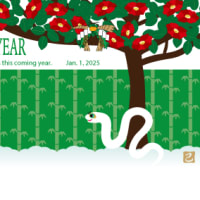
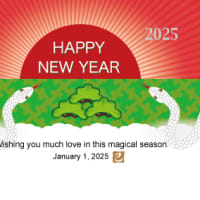


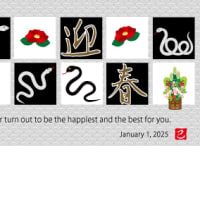









※コメント投稿者のブログIDはブログ作成者のみに通知されます